3Dプリンター 3DP-16ですが
組み立ての過程で穴あけ加工した
フィラメント押さえ
部品をよく見ると射出積層で作ってあります
パーツの3Dデータが
3DP-16の同梱ディスクの中のサンプルフォルダに
STL形式で「パーツ2」が入っていました
今度はデータ上で既存の穴を塞いで、良い位置に穴を空けて
造形したいと思います
※ご注意
改造をすることは、
きっとメーカーの保証対象から外れてしまいますし
手を加えるのに抵抗がある人もいると思います。
ここでは私の行った改造を少しばかり紹介していますが
同じ事や似たような事をやる方は
自己責任ということを納得した上で手を加えて下さい
思わぬ不具合が発生したり、加工に失敗しても責任は取れません
データをいじるのに使うソフトは
AUTODESK社の123DDESIGNです
まずサンプルの「パーツ2」を開いてみます
今回の目的パーツそのままの見た目ですね
寸法を測るのが面倒なので見た目の感覚で
データを加工していきます
まず円柱を書いてで既存の穴と重なるように配置
横から見て塞ぐ用円柱の高さを揃えておきます
ここで一旦 .123dx形式で保存してから
新規作成で他のデータを作ります
穴に入るキャップボルトより一回り大きい偽物を作ります
キャップボルト用の貫通穴の規格表みたいなものも
ありますが、今回は実物をノギス(買い物リスト)で
実測して細い方を+0.6mm、太い方を+1mmで作りました
長さは貫通してしまうので適当です
ソリッドをマージして一体化しておきます
こちらも.123dx形式で判りやすい名前で保存しておきます
パーツのデータの方を再び開いてインポートで
キャップボルトの一回り大きい偽物を配置
上から見て穴を空けたい場所まで移動した後に
横から見てキャップボルトの頭の部分が隠れるような
段差の位置まで移動させます
パーツと穴を塞ぐ用の円柱をマージします
パーツデータは元々STL形式なので
小さい三角ポリゴンの集合体のようです
マージするとメッシュブーリアンの警告という
注意喚起がポップアップしますが OK で先に進みます
PCのスペックによっては処理に時間がかかる場合があります
(私が作った時は面をキッチリ合わせていると
エラーで上手くマージ出来なかったので、0.1mm飛び出させて
マージしました)
次に
パーツとキャップボルトの偽物を切除で穴を空けます
ターゲットをパーツ、ソースを偽ボルトの順で選んでエンター
念のため .123dx形式で保存しておきます
(後で直したい時が出てきた時に便利なので
一定作業が進んだらコピーを保存でバージョンナンバーを
つけて別ファイルにしておいた方が便利です)
3Dでエクスポートで STL形式で書きだします(ファインがオススメ)
スライサー(Curaを使いました)でGコードに変換して
SDHCカード(買い物リスト)に保存して
3Dプリンターで造形します
初期のフィラメント押さえと並べてみました
キャップボルトと通してみました
ほんの少し頭が飛び出てしまいました
データ作りの時に、偽ボルトを移動させる際
段差の部分をもう少し沈ませてから
切除した方が良かったですね
さっそくX軸上に載っている押し出し機に取り付けてみました
プーリーローラーとモータのギザギザの当り方も良好でした
以上、フィラメント押さえ改の紹介でした
他の投稿一覧へ



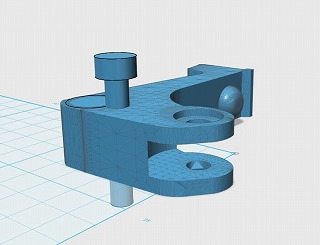
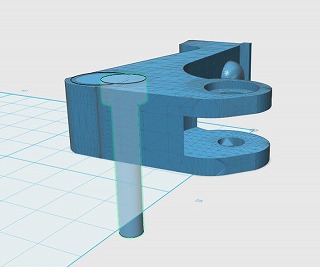





0 件のコメント:
コメントを投稿